win11电脑设置的是不休眠模式吗 win11电脑不休眠设置在哪里
更新时间:2024-04-24 08:38:05作者:big100
近年来随着科技的不断发展,人们对电脑的依赖也越来越大,而Win11作为最新的操作系统,备受瞩目。在使用Win11电脑的过程中,很多用户却对其休眠设置存在疑惑。到底Win11电脑是不是默认设置为不休眠模式呢?而如果需要进行休眠设置,又该如何操作呢?在本文中我们将一一解答这些问题,帮助大家更好地使用Win11电脑。
具体方法:
1.进入系统后在开始菜单打开设置,如下图所示;
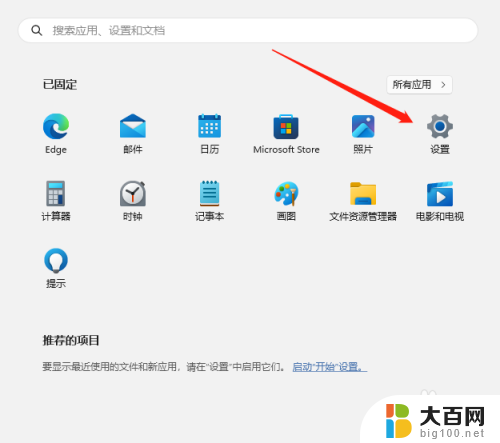
2.进入系统设置后,在左侧菜单选择系统。然后在右侧找到电源点击进入;
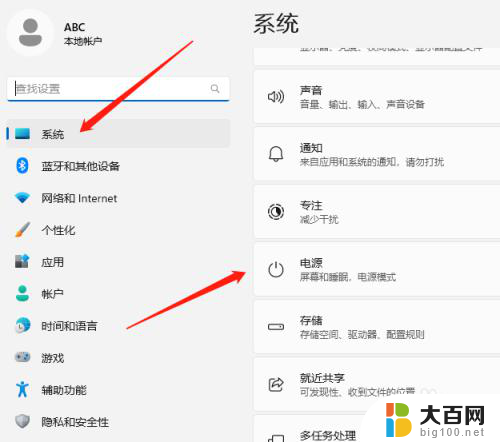
3.最后选择屏幕和睡眠,将选项改为从不即可。
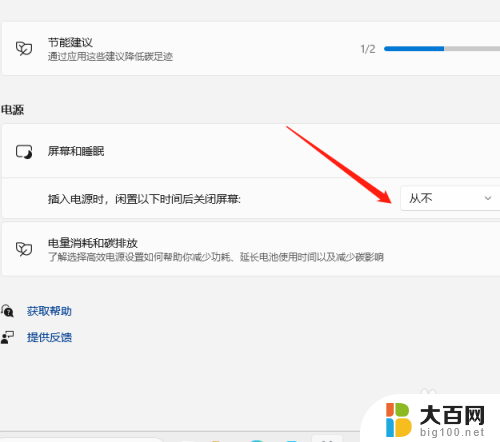
以上就是win11电脑设置的是不休眠模式吗的全部内容,如果遇到这种情况,你可以按照以上步骤解决,非常简单快速。
win11电脑设置的是不休眠模式吗 win11电脑不休眠设置在哪里相关教程
- win10 设置电脑不休眠 win10怎么修改电脑休眠设置
- 设置win10不休眠 win10设置不休眠电脑
- win11屏幕常亮不锁屏 电脑屏幕不休眠的设置教程
- win11休眠后黑屏后如何唤醒 win11休眠后无法唤醒黑屏
- win11电脑自动息屏 Win11怎么防止电脑黑屏休眠
- win10从待机模式返回后开不了机 win10电脑休眠后无法唤醒怎么办
- 电脑设置待机锁屏 怎样设置电脑自动休眠和自动锁屏
- 电脑显示睡眠模式开不了机 Win10电脑无法进入睡眠模式解决方法
- win10休眠不断网设置没有电源管理 Win10网卡没有电源管理选项怎么解决
- 电脑一直睡眠模式打不开 如何解决电脑进入睡眠模式后无法显示屏幕
- 国产CPU厂商的未来较量:谁将主宰中国处理器市场?
- 显卡怎么设置才能提升游戏性能与画质:详细教程
- AMD,生产力的王者,到底选Intel还是AMD?心中已有答案
- 卸载NVIDIA驱动后会出现哪些问题和影响?解析及解决方案
- Windows的正确发音及其读音技巧解析:如何准确地发音Windows?
- 微软总裁:没去过中国的人,会误认为中国技术落后,实际情况是如何?
微软资讯推荐
- 1 显卡怎么设置才能提升游戏性能与画质:详细教程
- 2 ChatGPT桌面版:支持拍照识别和语音交流,微软Windows应用登陆
- 3 微软CEO称别做井底之蛙,中国科技不落后西方使人惊讶
- 4 如何全面评估显卡配置的性能与适用性?快速了解显卡性能评估方法
- 5 AMD宣布全球裁员4%!如何影响公司未来业务发展?
- 6 Windows 11:好用与否的深度探讨,值得升级吗?
- 7 Windows 11新功能曝光:引入PC能耗图表更直观,帮助用户更好地监控电脑能耗
- 8 2024年双十一七彩虹显卡选购攻略:光追DLSS加持,畅玩黑悟空
- 9 NVIDIA招聘EMC工程师,共同推动未来技术发展
- 10 Intel还是AMD游戏玩家怎么选 我来教你双11怎么选CPU:如何在双11选购适合游戏的处理器
win10系统推荐
系统教程推荐
- 1 win11怎么关闭新建桌面 Win11任务栏上面的新建桌面操作指南
- 2 win11系统更改键盘快捷键 Windows11系统键盘快捷键修改教程
- 3 win11很多文件打不开 win11文件夹打不开的解决方法
- 4 win11服务在哪开 如何在win11中打开服务
- 5 微信聊天文件在win11c盘哪个位置 怎样找到电脑微信保存的文件
- 6 win11如何打开网络共享设置 Win11轻松分享文件和资料
- 7 win11任务栏底部不合并 win11任务栏怎么调整不合并显示
- 8 win11关机怎么把仍要关机 取消 Win11自动关机怎么取消
- 9 win11文件夹加密 其它用户还是能打开 Win11 24H2共享文档NAS无法进入解决方法
- 10 自定义分辨率 win11 win11如何设置自定义分辨率